您好,登錄后才能下訂單哦!
您好,登錄后才能下訂單哦!
本文小編為大家詳細介紹“Visual Studio 2019中如何使用Git”,內容詳細,步驟清晰,細節處理妥當,希望這篇“Visual Studio 2019中如何使用Git”文章能幫助大家解決疑惑,下面跟著小編的思路慢慢深入,一起來學習新知識吧。
1、VS2019自帶Git功能。
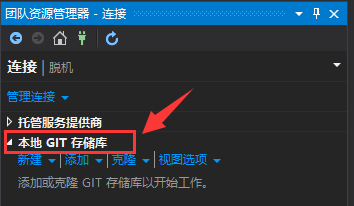
2、選用Git作為源碼代碼插件。
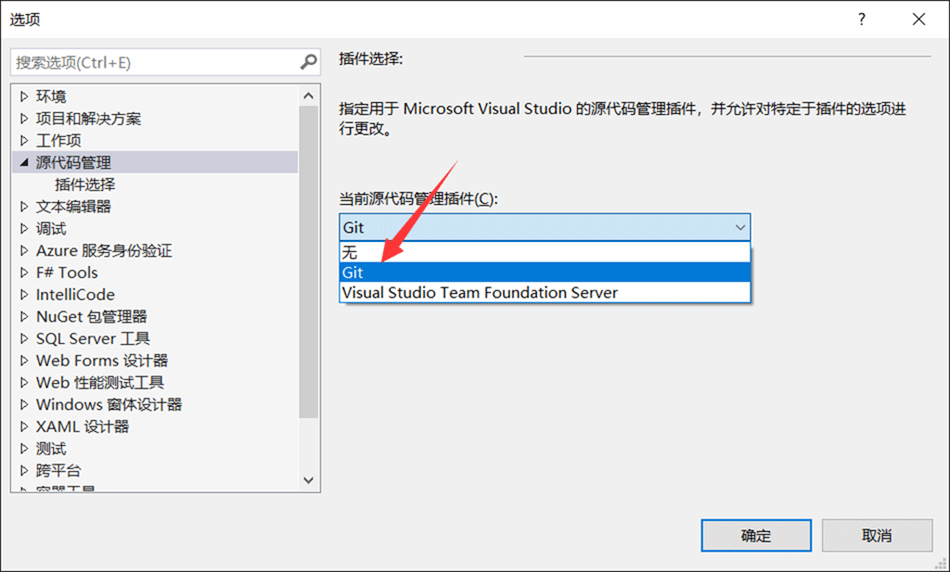
3、將項目添加到Git進行源碼管理。
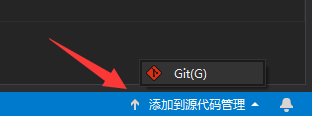
https://github.com/
向GitHub中添加一個倉庫(YbbFund)
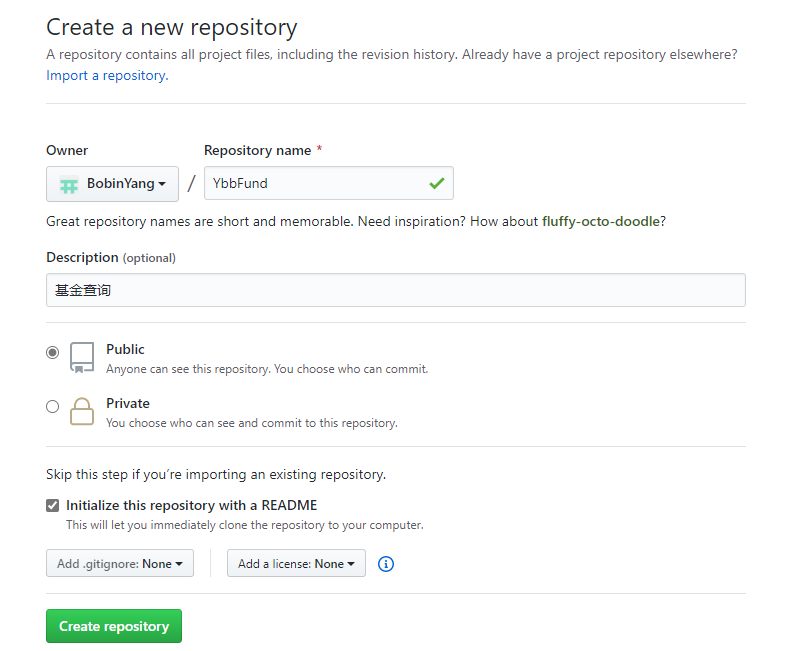
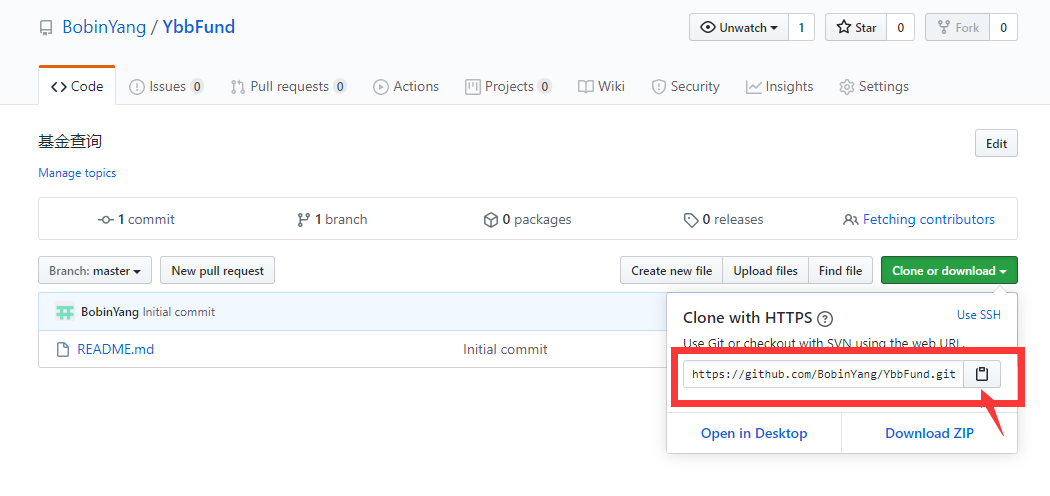
創建完成后,記錄該倉庫的地址:https://github.com/BobinYang/YbbFund.git
同步代碼的時候是需要使用該地址的。
1、打開團隊管理器中的設置框
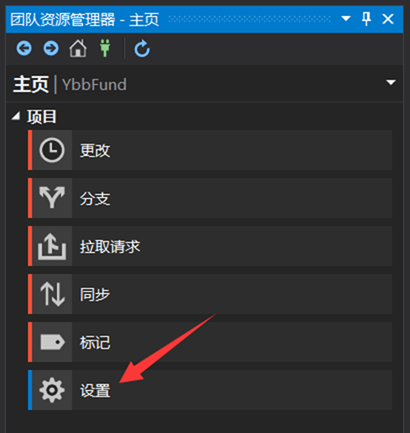
點擊全局設置
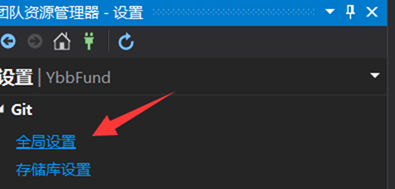
可以設置GitHub的賬號,目錄
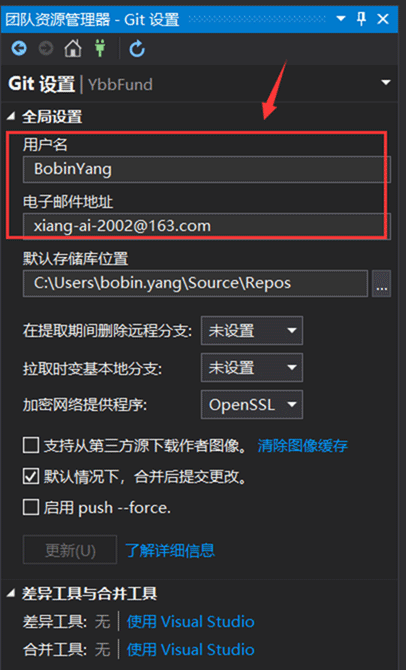
1、打開VS2019界面如下:選擇克隆存儲庫
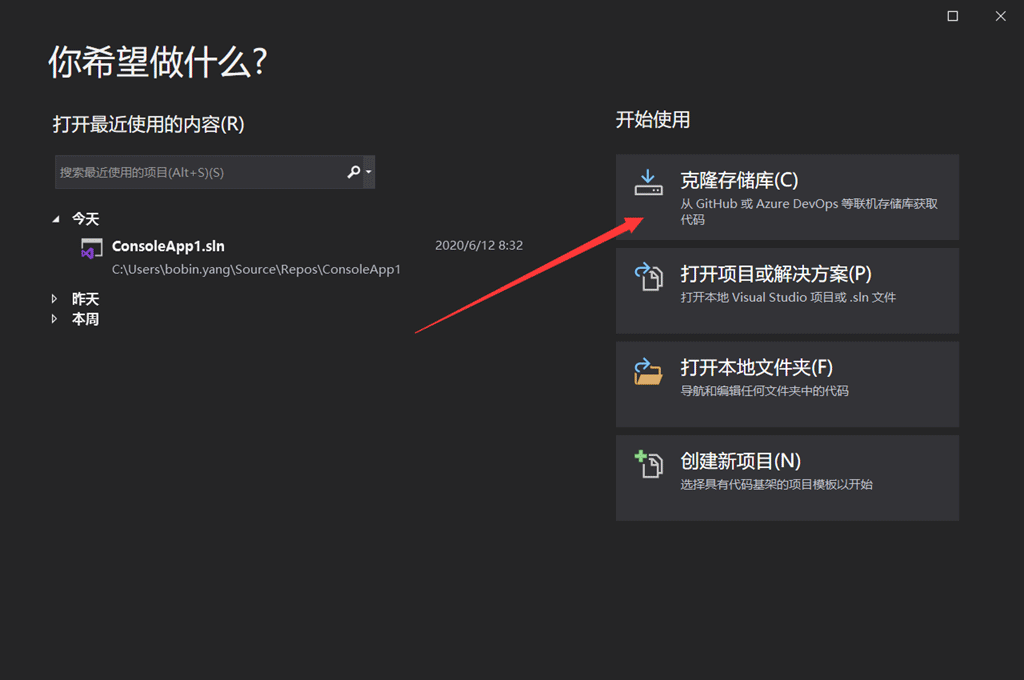
2、輸入GitHub地址(可以是別人的GIT庫),和本地倉庫地址,點擊克隆
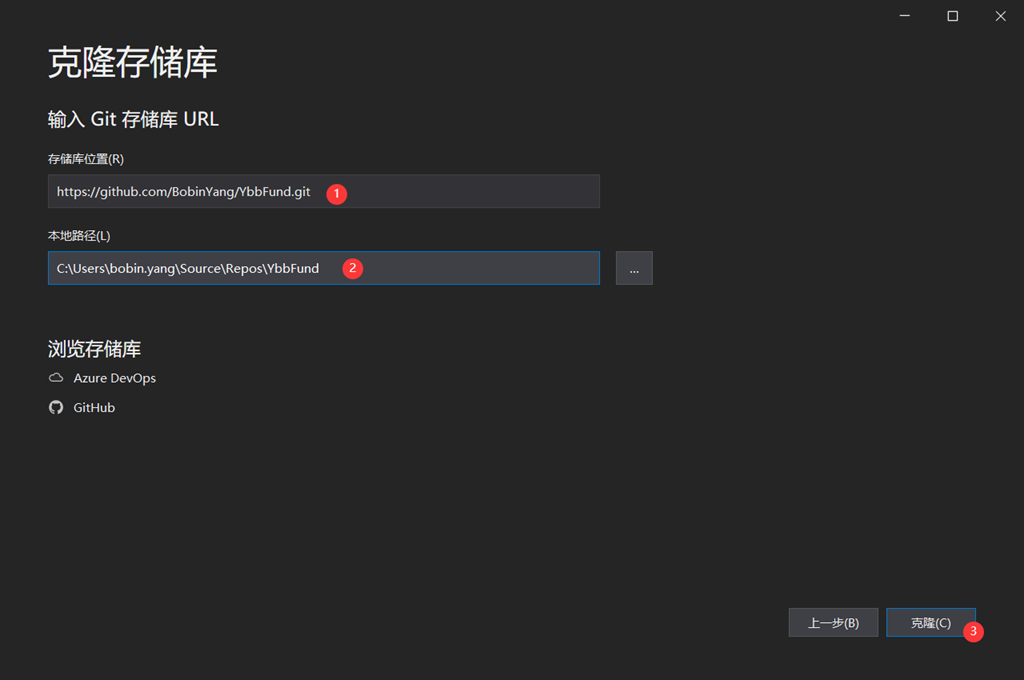
3、正在克隆
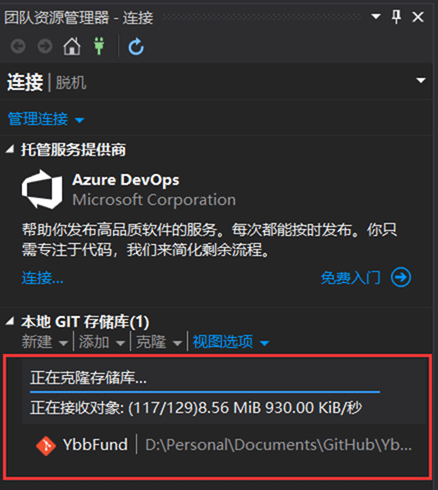
4、克隆完成后本地倉庫會在右邊顯示
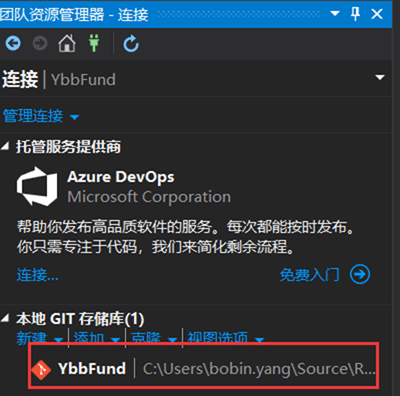
5、選擇自己的工程,就可以進行愉快的開發了。
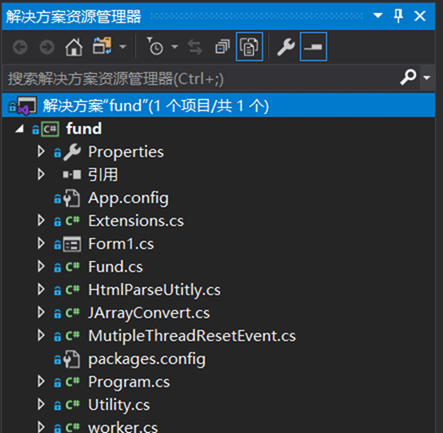
開發完成后,要進行上傳。
1、首先點擊主頁圖標,顯示如下:
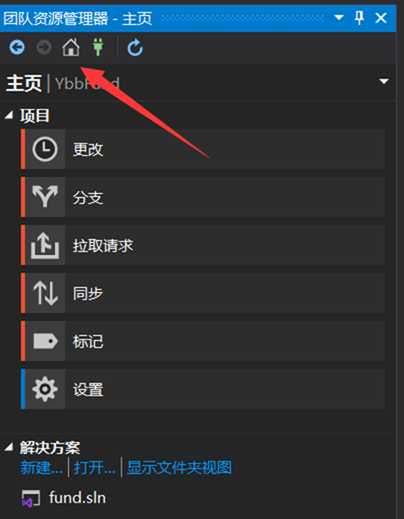
2、點擊更改,填入上傳日志,點擊全部提交,傳入本地代碼倉庫
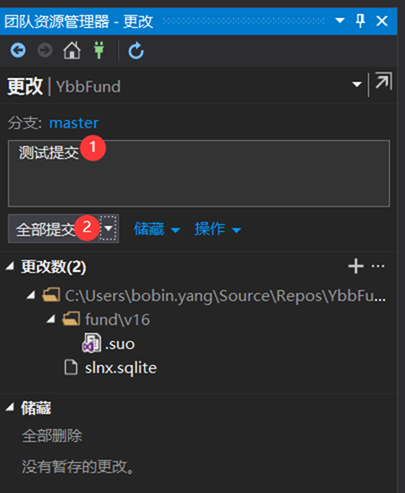
3、也可以選擇同時同步或推送到GitHub服務器
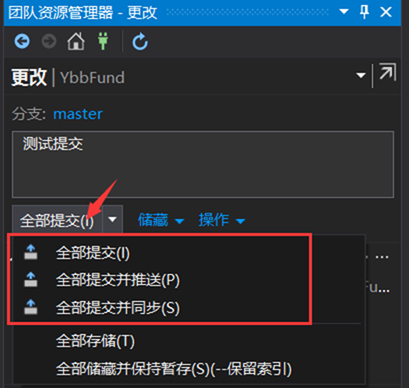
4、查看VS的狀態欄,可快速操作。

1、打開設置
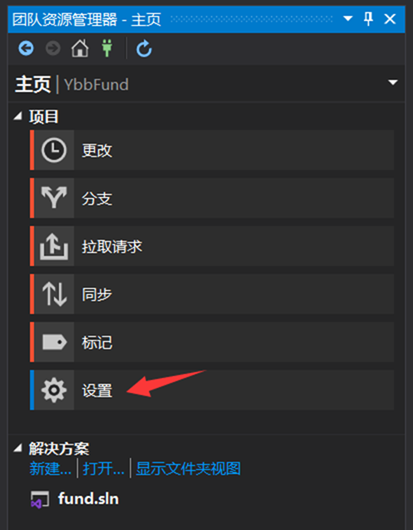
2、選擇存儲庫設置
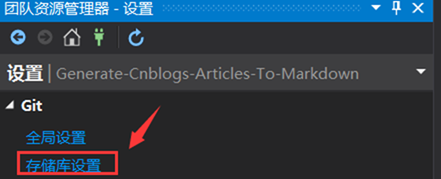
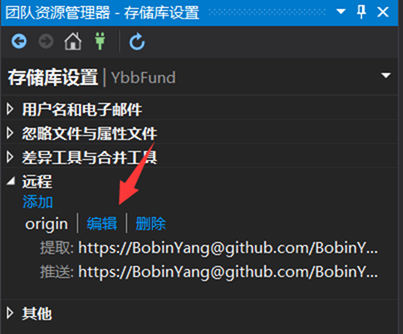
3、將用戶名和密碼以及地址進行維護:

4、再進入主頁,點擊同步菜單
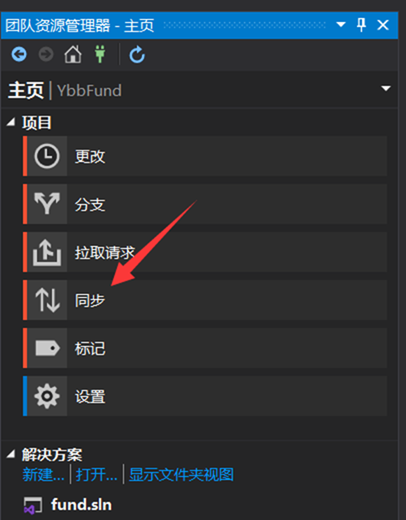
5、點擊同步、或者推送按鈕,即可上傳到服務器中(如果設置好權限的話)
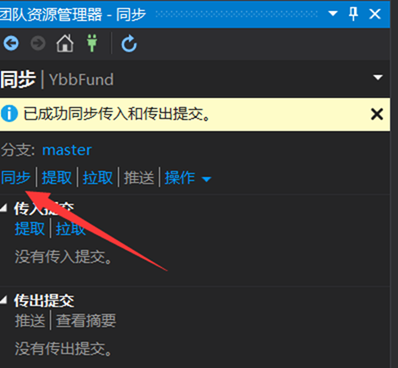
讀到這里,這篇“Visual Studio 2019中如何使用Git”文章已經介紹完畢,想要掌握這篇文章的知識點還需要大家自己動手實踐使用過才能領會,如果想了解更多相關內容的文章,歡迎關注億速云行業資訊頻道。
免責聲明:本站發布的內容(圖片、視頻和文字)以原創、轉載和分享為主,文章觀點不代表本網站立場,如果涉及侵權請聯系站長郵箱:is@yisu.com進行舉報,并提供相關證據,一經查實,將立刻刪除涉嫌侵權內容。